글
남는 스마트폰을 usb로 활용해보자.
스마트폰이 나온지 꽤 오래돼 집에서 잠들고 있는 기기 들이 늘고 있다.
나도 가족 스마트폰까지 합치면 6대 가까이가 그저 보관 돼 있다.
이런 스마트폰을 usb저장 장치로 이용하는 방법을 써보려고한다.
준비물
1. 루팅한 스마트폰
절차
1. 루팅한 스마트폰에 droiddrive 어플을 설치한다.
- 구글플레이에 0.10.50이 최신버전으로 등록돼 있는데 최신버전에 문제가 약간 있어 구버전 설치를 권장함.
구버전 주소
(https://drivedroid.en.uptodown.com/android/download/570513)
2.
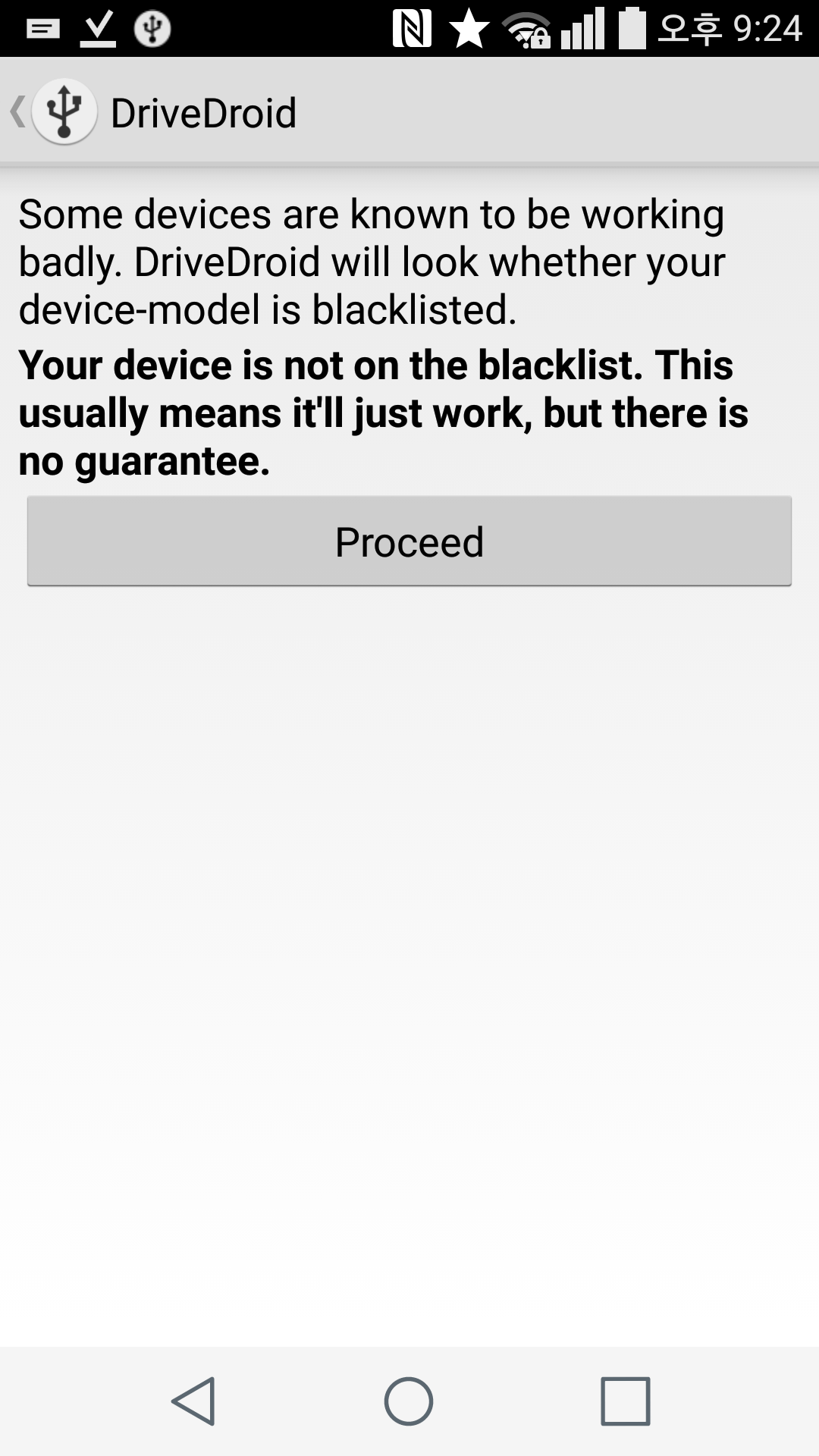
proceed를 선택
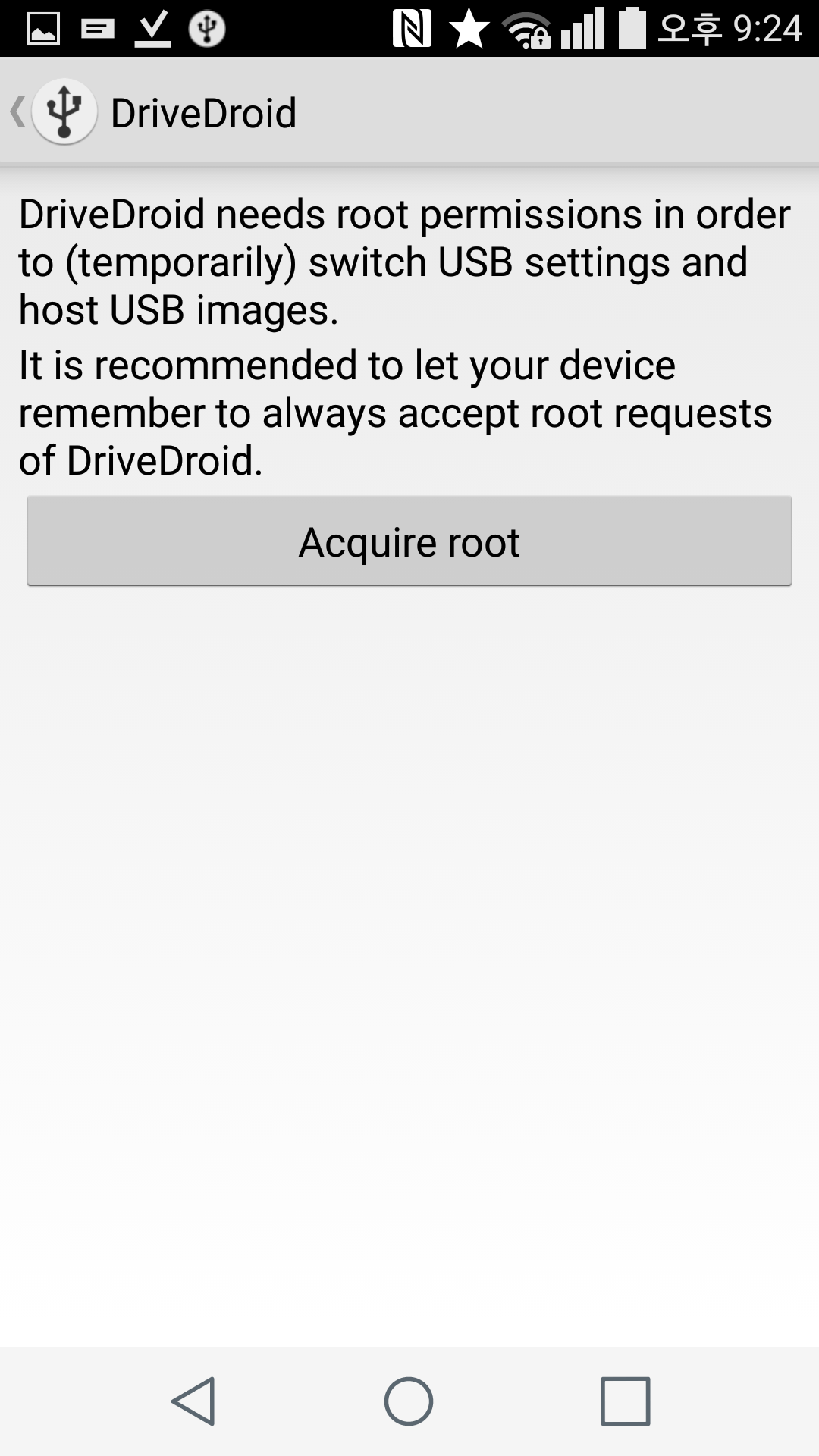
acquire root로 루트권한을 부여한다.
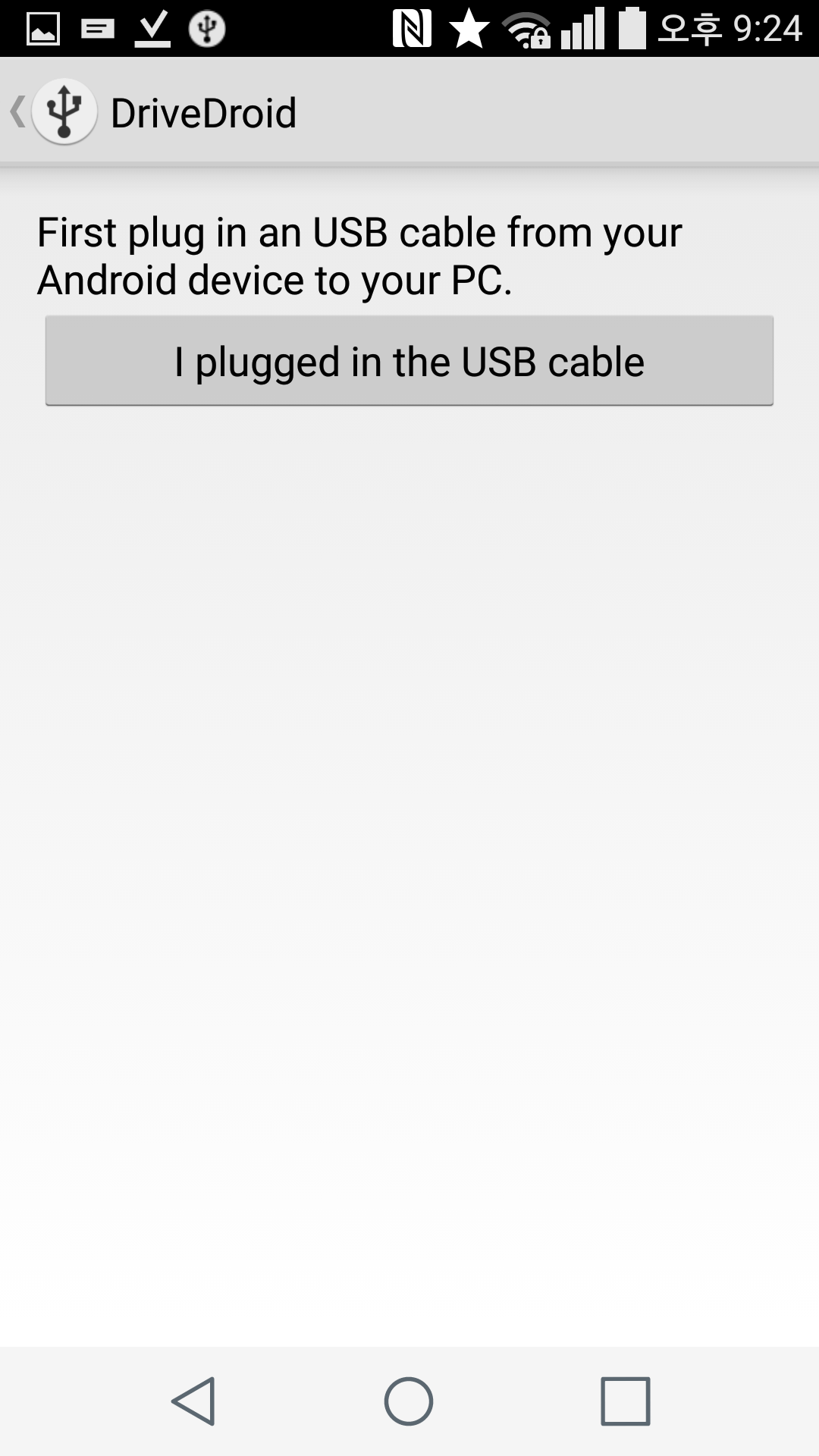
컴퓨터와 연결한다.
연결하기 전 개발자 옵션으로 들어가 usb디버깅을 허용해야한다.
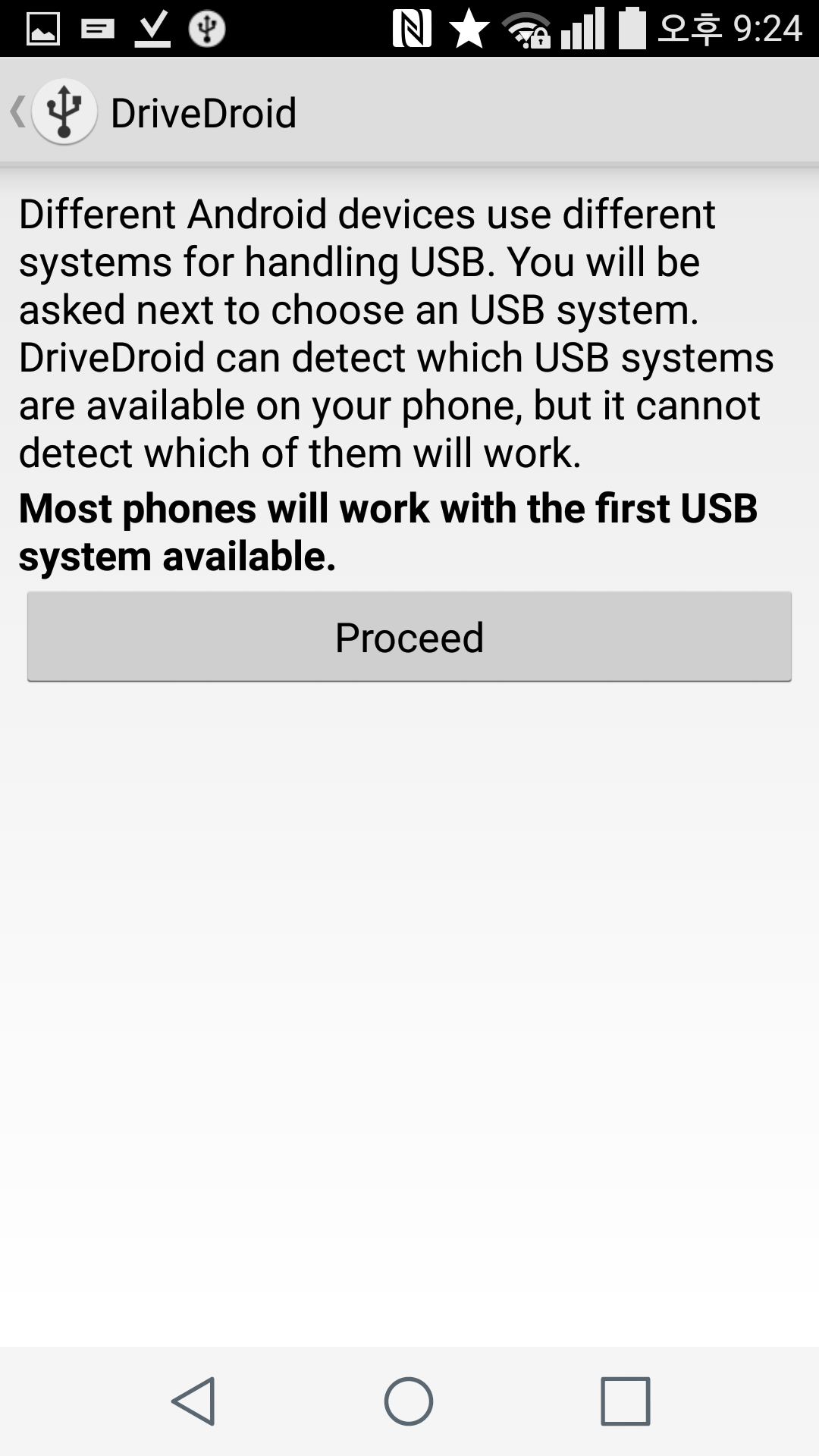
중간 절차가 빠졌는데 3가지 방식 중 하나를 골라야한다.
컴퓨터와 연결 했을 때 스마트폰 저장소가 뜨는데 이 3가지 방식 중에 스마트폰 저장소가 사라지면 본인 스마트폰과 맞는 방식으로 보인다.
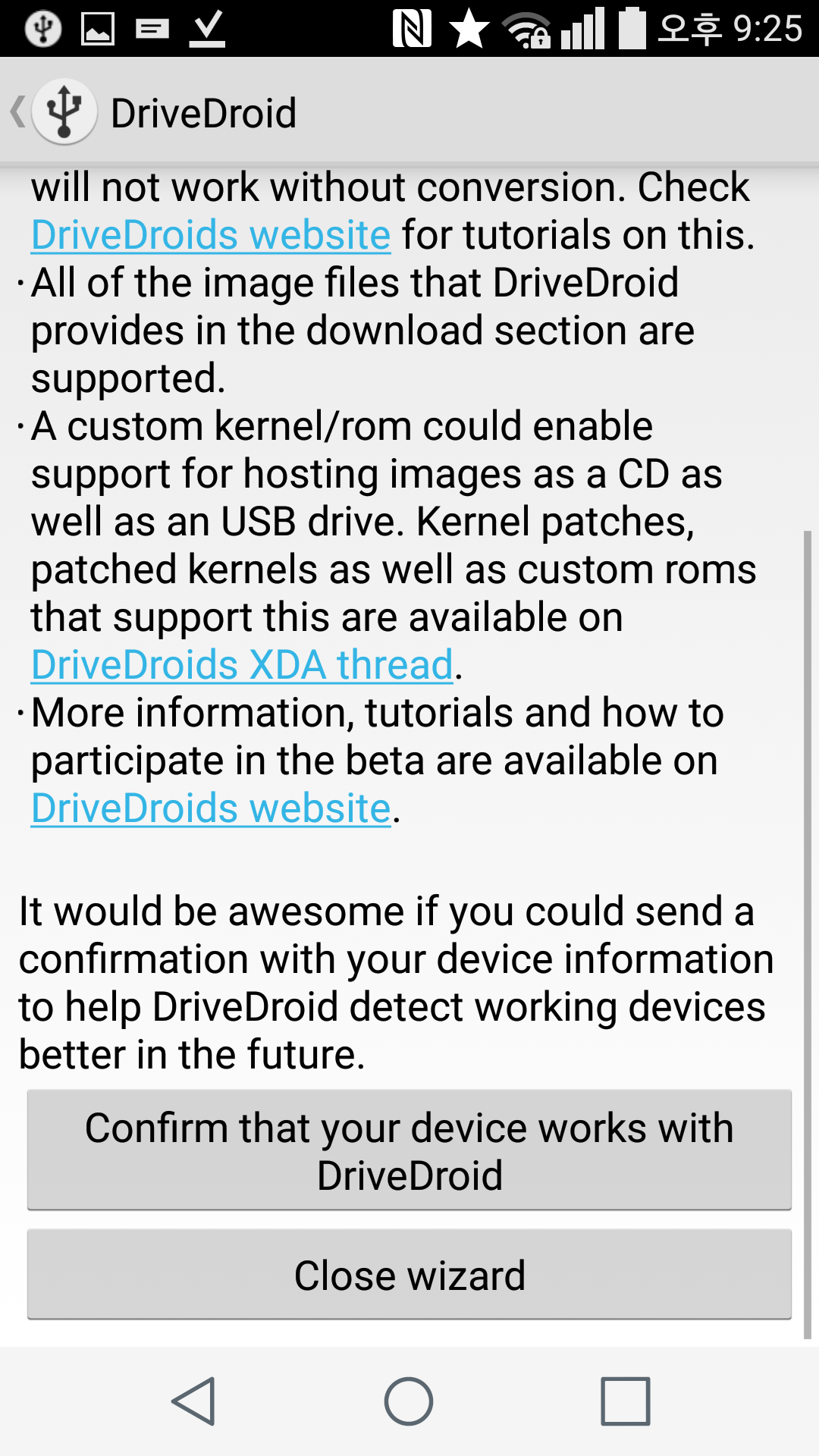
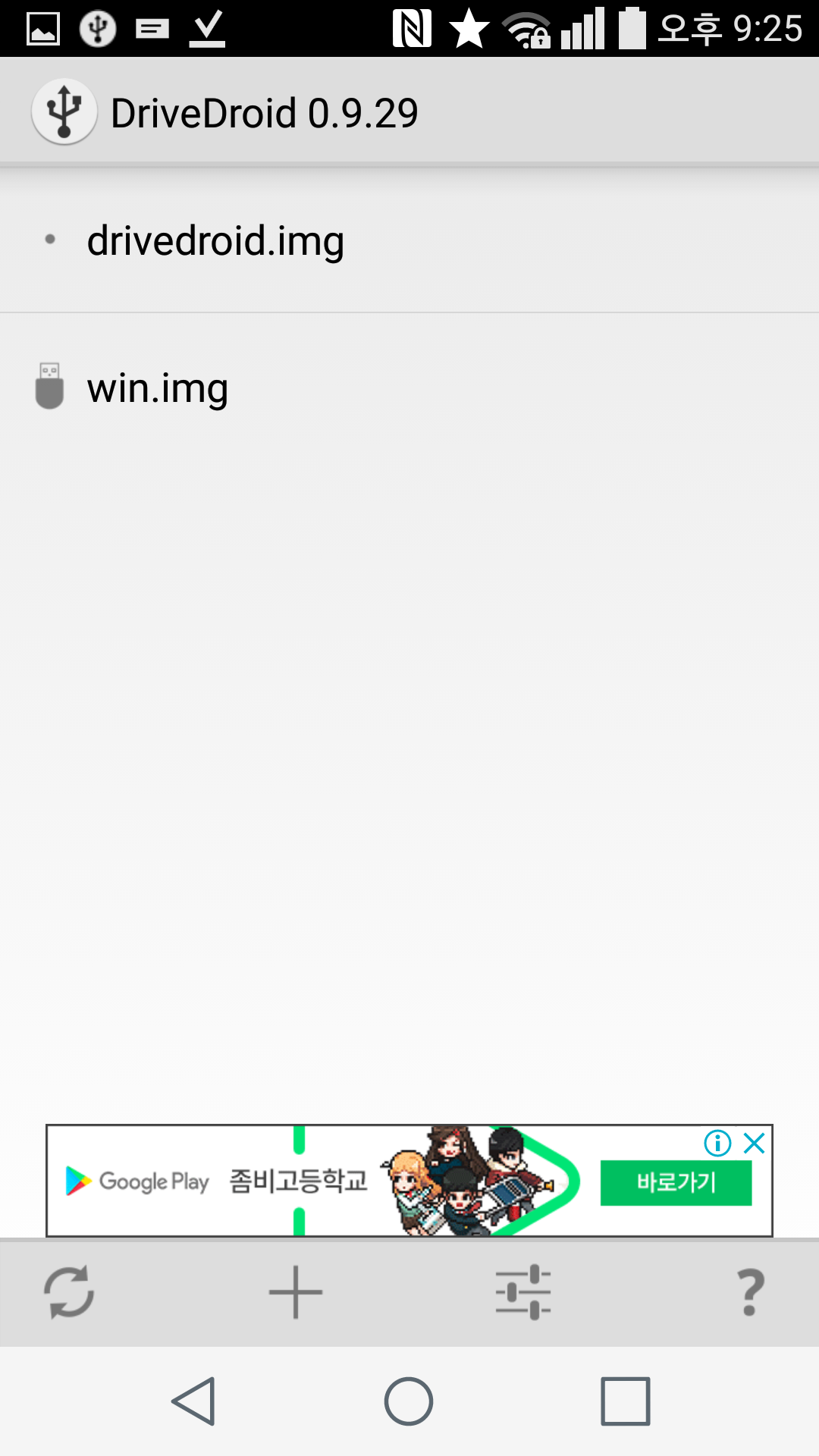
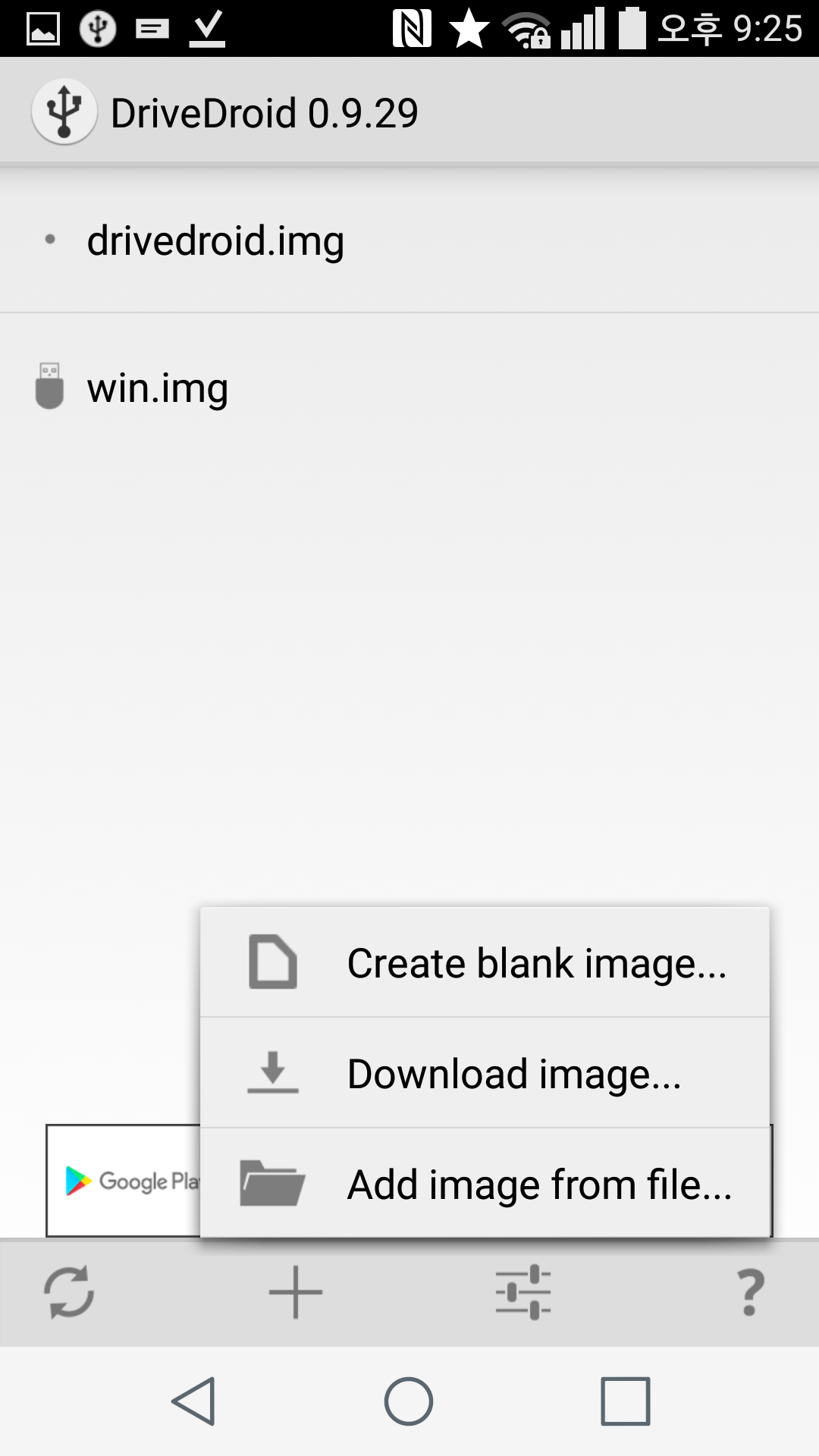
그 후 밑에 +버튼을 눌러 create blank image를 선택한다.
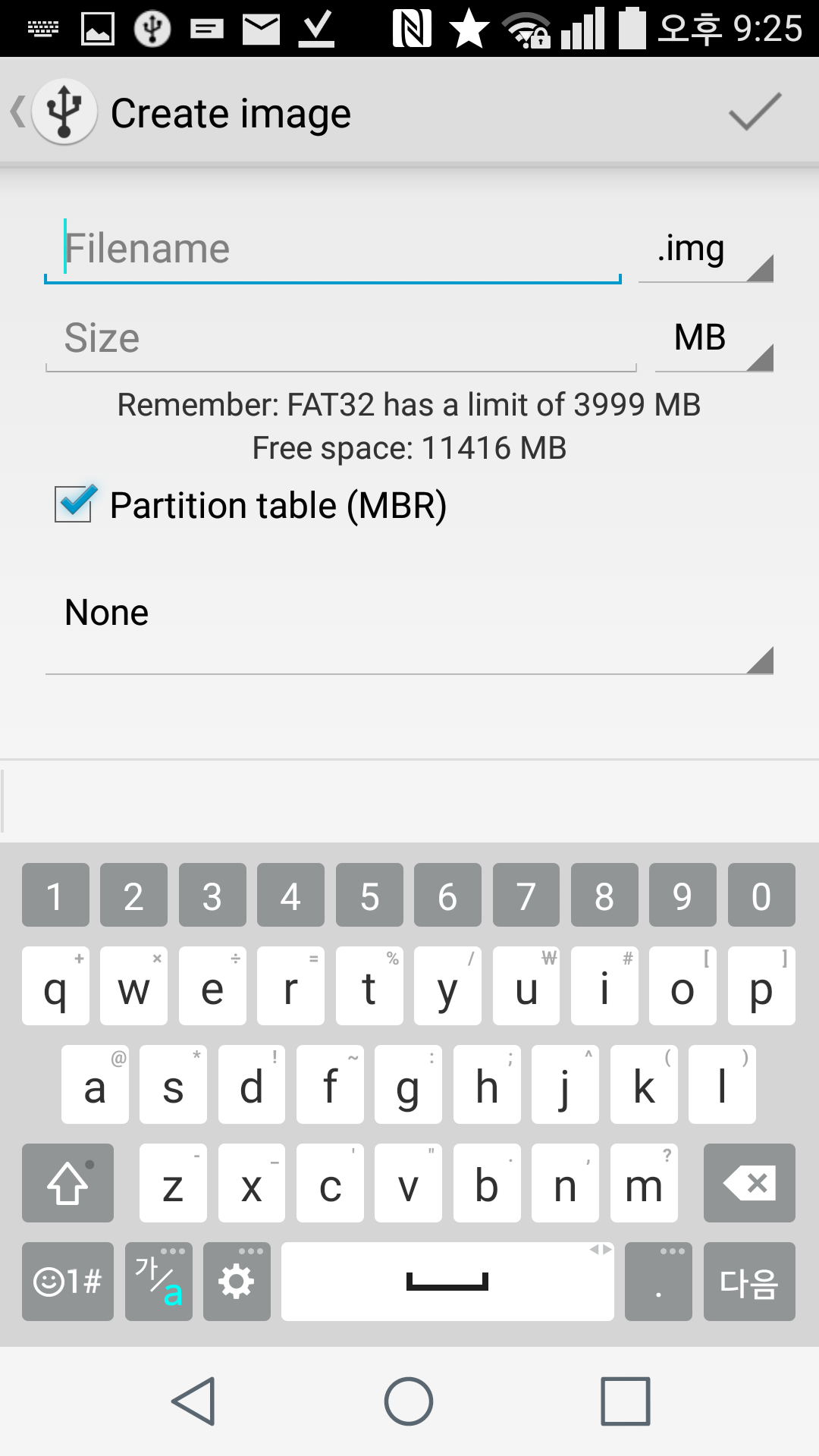
usb이름
usb크기( 본인 스마트폰의 남는 용량을 고려해 설정)
한 후 오른쪽 위 v 버튼을 누르면 빈 이미지가 생성된다.
빈 이미지가 다 생성되면 위에 사진처럼 drivedroid.img와 본인이 생성한 이름의 img파일이 생성된다.
해당 img 파일을 클릭한 후 writable 옵션을 선택하면 컴퓨터 목록에 빈 usb 저장소가 뜬다.
이 어플의 최대 장점은 공간만 허용된다면 빈 이미지를 계속 생성이 가능하기 때문에 한 이미지에는 윈도우10 설치 usb를 넣고 다른 이미지에는 다른 파일들을 넣어서 클릭 한번만으로 돌아가면서 사용할 수 있어서 편리하다.
'정보' 카테고리의 다른 글
| Better xCloud 사용법(게임패스 서드파티 앱) (1) | 2024.12.30 |
|---|---|
| 쿠팡 이츠 안전보건교육 정답 (2) | 2024.12.28 |
| 담배소매인지정서 취득 및 폐업 방법 (0) | 2022.10.10 |
| 안드로이드x86 게임 돌려볼 수 있는 설정.... (9) | 2019.11.13 |
| 안드로이드x86 설치방법. (1) | 2019.11.07 |

